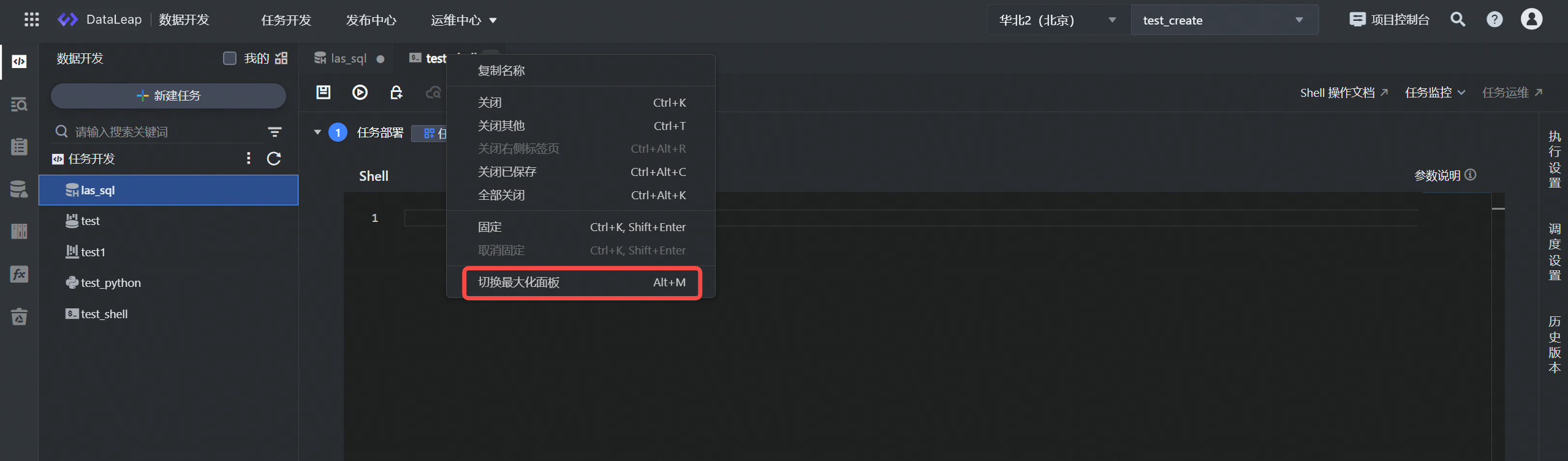本文为您介绍 DataLeap 数据开发的整体功能界面,方便您快速熟悉数据开发的功能布局,了解各功能按钮以及模块的使用。
1 界面总览
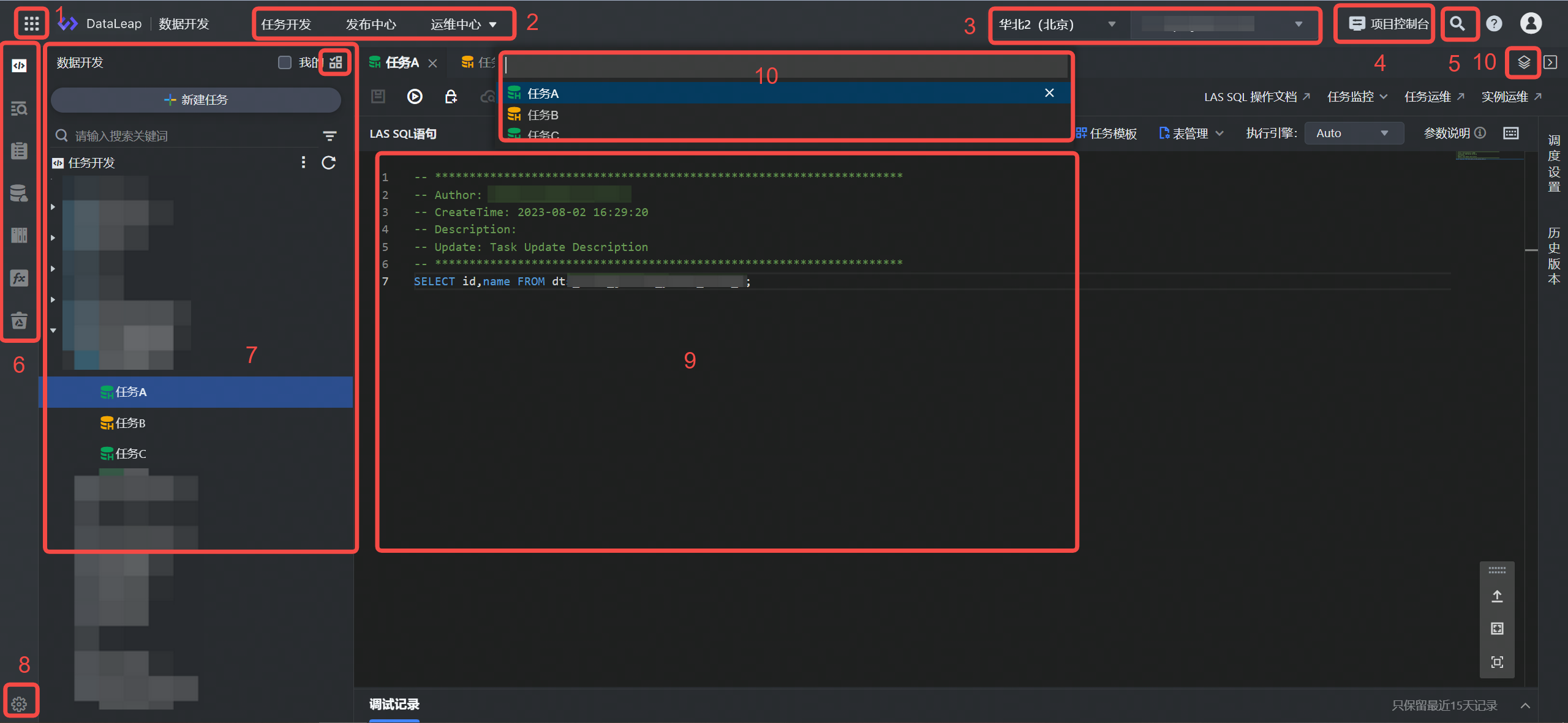
| 序号 | 功能 |
|---|---|
1 | 全部产品入口,单击图标即可选择其他模块进入。
|
2 | 数据开发模块快速入口: |
3 | 切换工作空间: |
4 | 项目控制台: |
| 5 | 搜索各引擎的数据表信息,您可通过输入表名称或关键字,跳转前往数据地图进行搜索。 |
6 | 左侧导航栏,可展示以下对应功能按钮: |
7 | 数据开发模块,通过目录树的方式,对各个作业文件夹、任务节点类型进行管理,在此,您可以进行以下操作:
|
| 8 | 主题设置:数据开发 Studio 个性化设置,根据自身喜好,设置主界面风格和编辑器设置。 |
9 | 作业编辑区,代码编辑时支持多种高阶编辑操作,如:
特殊字符、中文符号在编辑时的高阶提示,创建的临时表或视图在当前代码中的直接跳转(cmd + 鼠标点击)等等能力,均可在代码编辑时操作。 |
10 | 标签页操作:
|
2 任务目录树管理
数据开发模块以目录树的方式展现当前项目下的所有任务,方便对任务进行增删改查。
具体功能包括创建、查找和筛选任务,同时也支持您创建目录组织分类任务,以及目录、任务级别的删除、重命名、移动等操作。已创建的任务,均存储在左侧目录树中,便于统一管理。
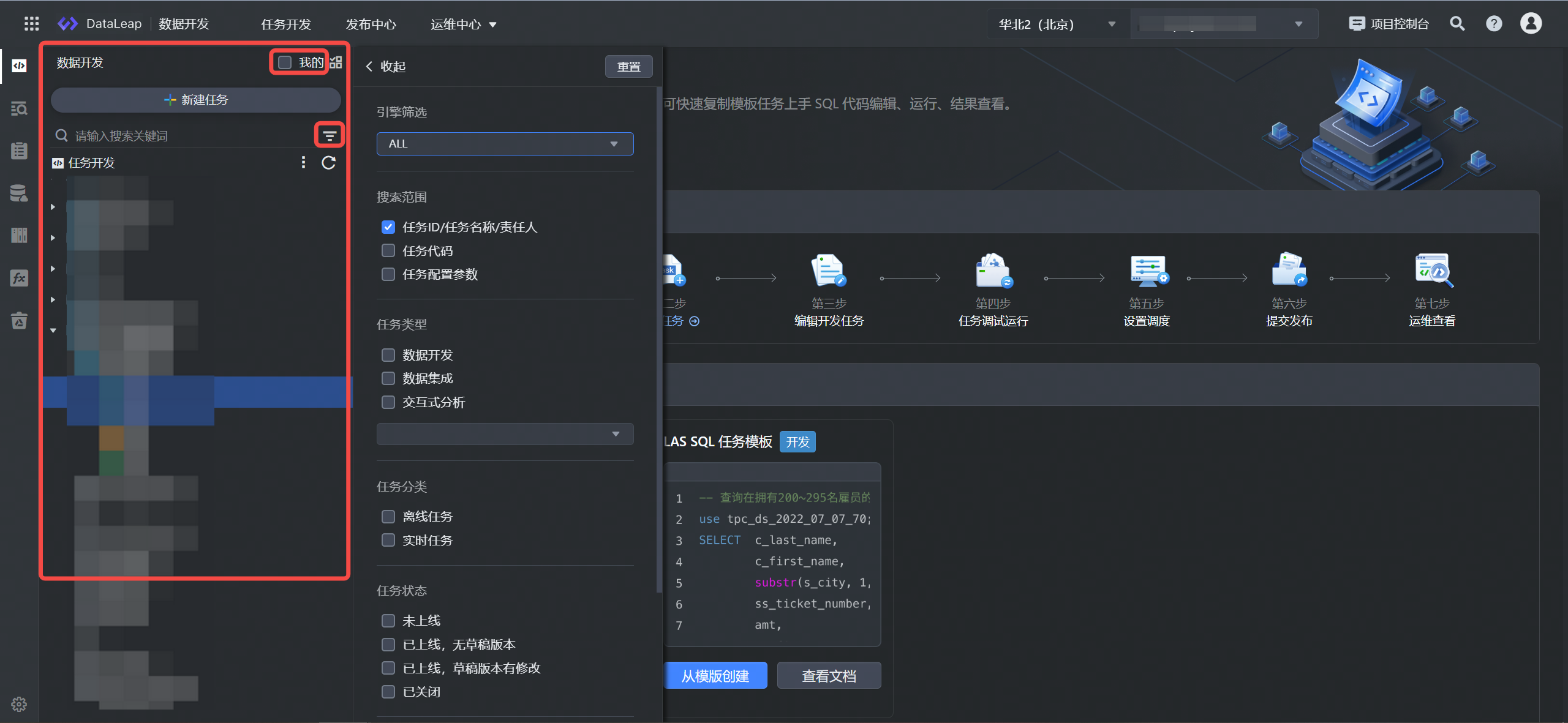
在目录树中,您可执行以下操作:
搜索任务:可分别按引擎类型、搜索范围、任务类型、任务分类、任务状态、任务标签、责任人进行搜索。
引擎筛选:选择项目下已绑定的引擎信息,目录树中展现对应引擎下的任务。
搜索范围:根据关键词,搜索匹配的文件目录或任务。
任务ID/任务名称/责任人:将关键词与“任务ID/名称/责任人”进行模糊匹配,返回符合条件的文件目录或者任务。
任务代码:将关键词与任务代码进行模糊匹配,返回符合条件的文件目录或任务。
任务配置参数:将关键词与任务配置页面的配置参数进行模糊匹配,返回符合条件的文件目录或任务。
其他搜索方式:通过选择不同的选项,进行筛选。
快捷筛选:根据需要,选择我的按钮,筛选您本人创建的任务。
创建子目录&创建任务:
鼠标悬停在要创建子目录或任务的目录所在行,然后移到出现的更多图标处,在下拉列表中选择新建。可执行以下操作:
- 在根目录任务开发下,可以创建子目录文件夹,子目录下还可以创建子目录。
说明
数据开发中默认存在的根目录,无法删除、重命名和移动。
在根目录、子目录下均可创建任务。
对子目录,还可进行以下操作:
移动:将该目录进行移动至本项目下的其它目录中,若该目录中包含子目录或任务,则一起移动。您也可以直接通过鼠标按住拖拽任务名称的方式,自由的在文件夹之间移动。
重命名:重命名目录名称。
删除:删除该目录。
编辑任务:用颜色表示任务的不同状态:
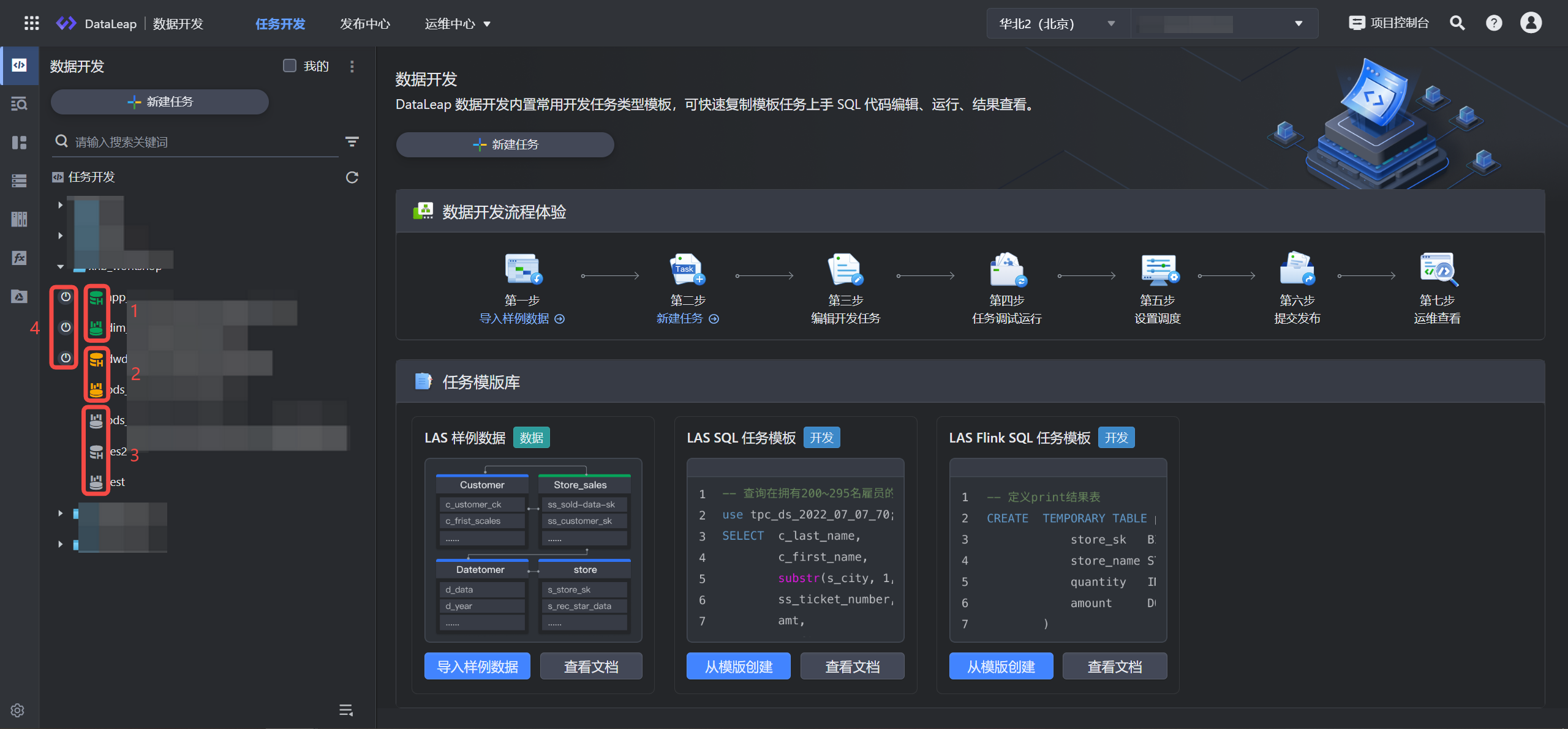
序号 图例 说明 1  绿色
绿色绿色表示上线任务,且最新草稿版本与线上版本一致。 2  黄色
黄色黄色表示上线任务,但最新草稿版本与上线版本不一致。 3  灰色
灰色灰色表示纯草稿任务,未上线。 4  关闭
关闭线上任务为关闭的状态。 单作业管理操作:
操作 说明 开启/关闭 对已经提交发布过的任务进行开启或关闭生产调度的操作。 重命名 对任务进行重命名,只允许字符.、字母、数字、下划线、连字符、[]、【】、()、()以及中文字符,127个字符以内。 标签管理
您可以自定义标签,用于标识某一类任务,以便快速搜索过滤,操作即时生效,无需重新上线任务。
下拉选择项目归属的标签组,及对应的标签信息,支持添加多个标签组。
若没有可选的标签组,您可进行以下操作步骤:
进入 DataLeap 智能市场 > 任务标签管理,进入任务标签管理控制台,新建标签组。详见任务标签管理。
新建标签组成功后,前往项目管理 > 具体项目的配置信息 > 标签管理来添加标签组。详见标签管理。
删除 删除未上线、或线上已关闭的任务。 复制 复制该任务。 移动 将任务移动至本项目下的其它目录中。 交换
同项目下,两个上线且启用的任务可进行交换。
任务交换,只交换任务 ID 和依赖设置,其它配置不变。
说明
流式任务、sensor任务类型,目前不支持交换操作。
操作日志 查看任务的操作日志。
3 批量操作
在日常开发及项目维护过程中,会不定期有任务需批量管理的场景,如批量修改标签、复制、移动等。为了更方便的支持您在不同场景下的批量操作需求,在任务目录树原有文件夹组织方式的基础上,新增了任务列表平铺式的呈现。您可以在任务列表模式下,可以完成不同批量操作。
3.1 前置说明
当前操作人需具备项目使用权限。
目前支持的批量操作类型:批量修改负责人、修改标签、复制、移动、删除。
3.2 操作入口
登录 DataLeap租户控制台 。
在概览界面,显示加入的项目中,点击数据开发进入对应项目。
在左侧任务目录树上方,单击批量操作图标,进入批量操作界面。
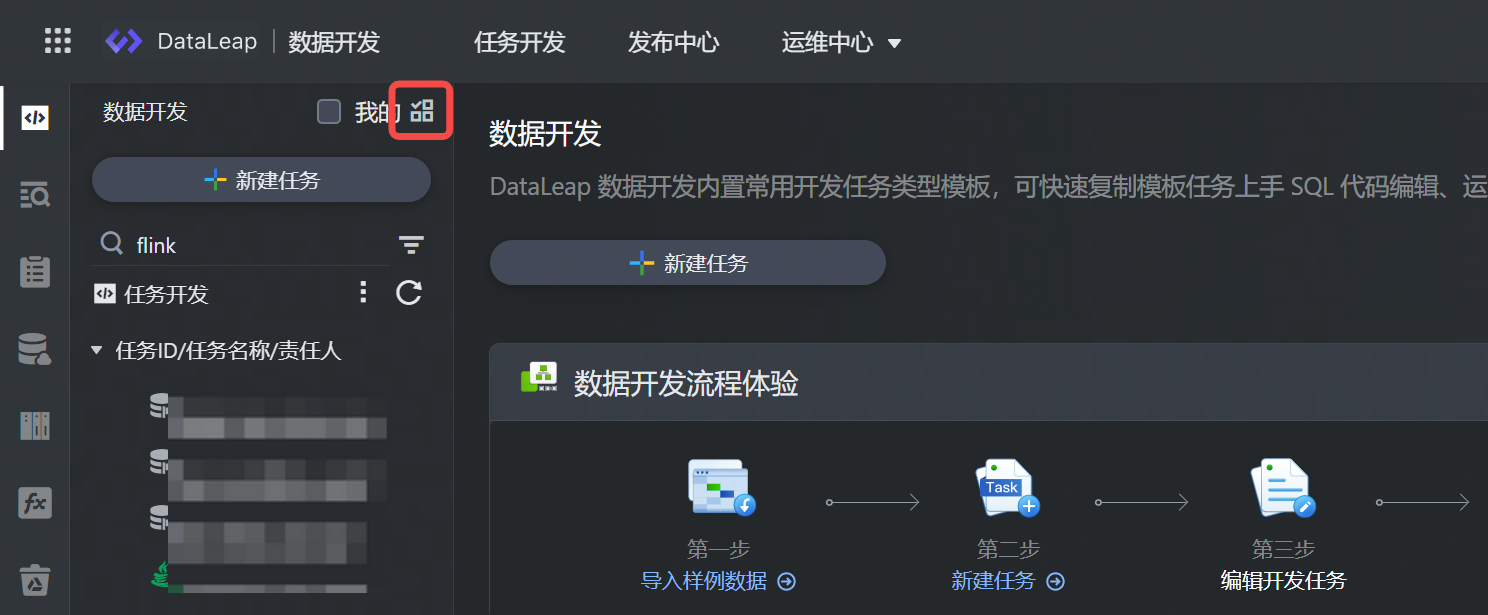
3.3 批量操作类型
设置搜索条件,找到待批量操作的目标任务,您可以输入任务 ID/名称、责任人、存储目录、任务类型、标签、引擎类型等方式,进行任务的筛选过滤。
过滤出待操作的目标任务后,您可进行以下批量操作:
3.3.1 批量修改责任人
选定待批量操作的任务,单击上方批量操作类型---修改责任人,进入批量修改责任人入口: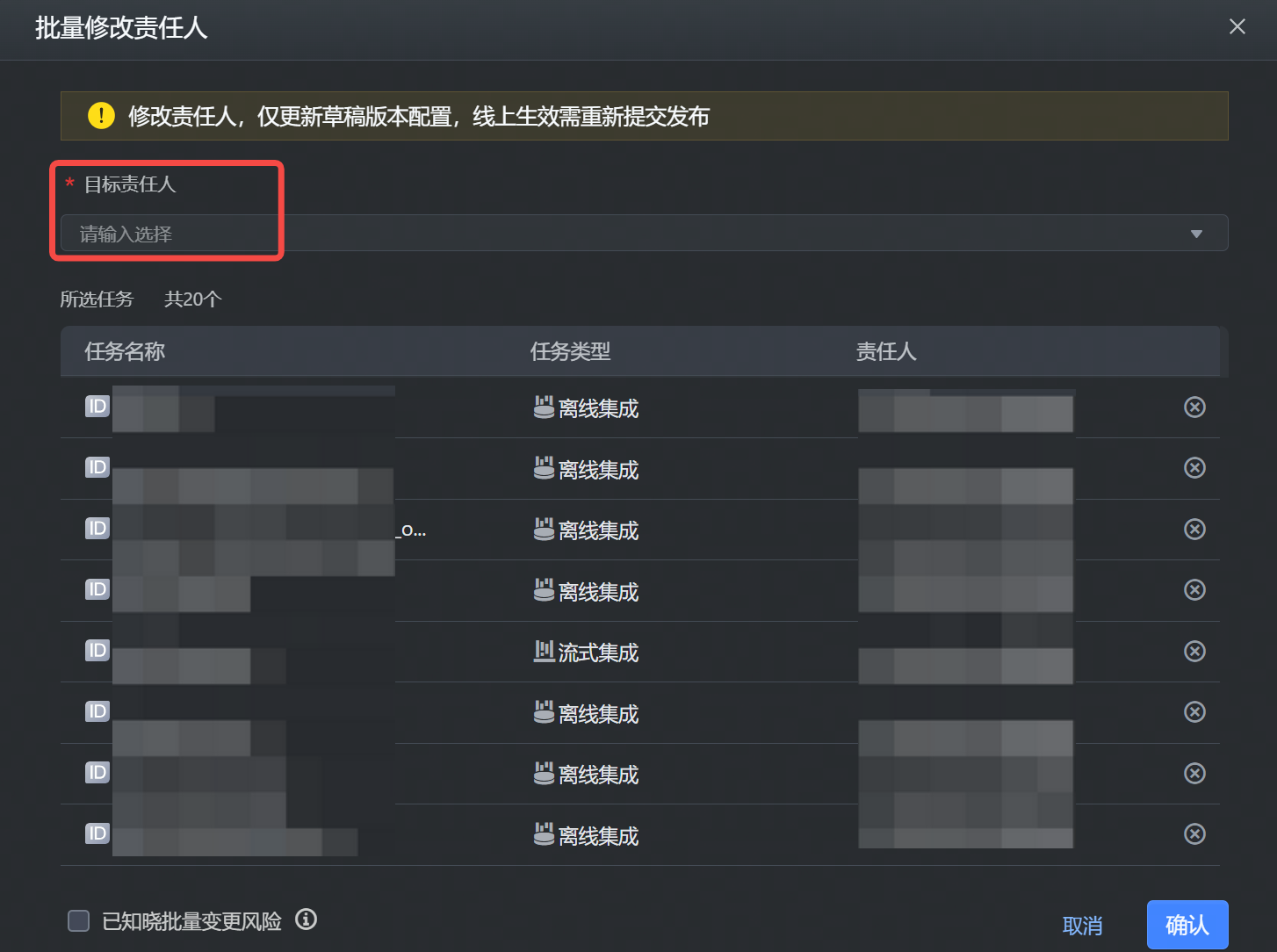
在目标责任人下拉框中,选择在当前项目下的成员,项目中添加成员操作详见管理成员信息。
勾选下方“已知晓批量变更风险”选项。
单击确认按钮,完成责任人修改。
说明
- 修改责任人,仅更新任务草稿版本配置,线上生效需要您重新提交发布任务。
- 批量修改责任人操作后,目标责任人将自动获得任务编辑锁,需确保目标责任人拥有任务编辑权限后无风险。
3.3.2 批量修改标签
选定待批量操作的任务,单击上方批量操作类型---修改标签,进入批量修改标签入口:
单击删除全部标签或单任务后面的删除按钮,将原有标签去除。
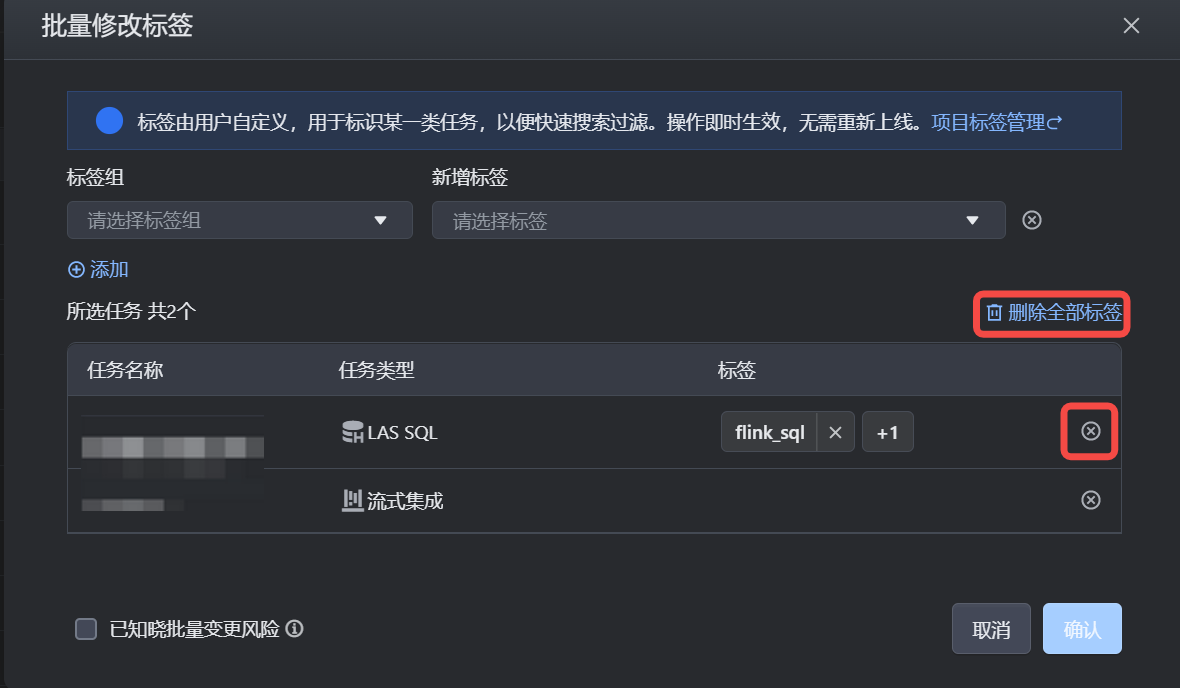
下拉选择项目归属的标签组,及对应的标签信息,支持添加多个标签组。
若没有可选的标签组,您可进行以下操作步骤:
进入 DataLeap 智能市场 > 任务标签管理,进入任务标签管理控制台,新建标签组。详见任务标签管理。
新建标签组成功后,前往项目管理 > 具体项目的配置信息 > 标签管理来添加标签组。详见标签管理。
选定新的标签组后,勾选“已知晓批量变更风险”,单击确认按钮,完成批量修改标签属性。
3.3.2 批量复制及移动
依据搜索条件,同理选定待批量操作任务,选择批量操作类型---复制、移动操作,在弹窗中指定复制、移动后的目标文件目录,单击确定按钮,完成操作。
注意
目前仅支持项目内移动,暂不支持跨项目移动。
3.3.4 批量删除
勾选待批量操作删除的任务后,单击上方批量操作类型---删除,进入批量删除入口。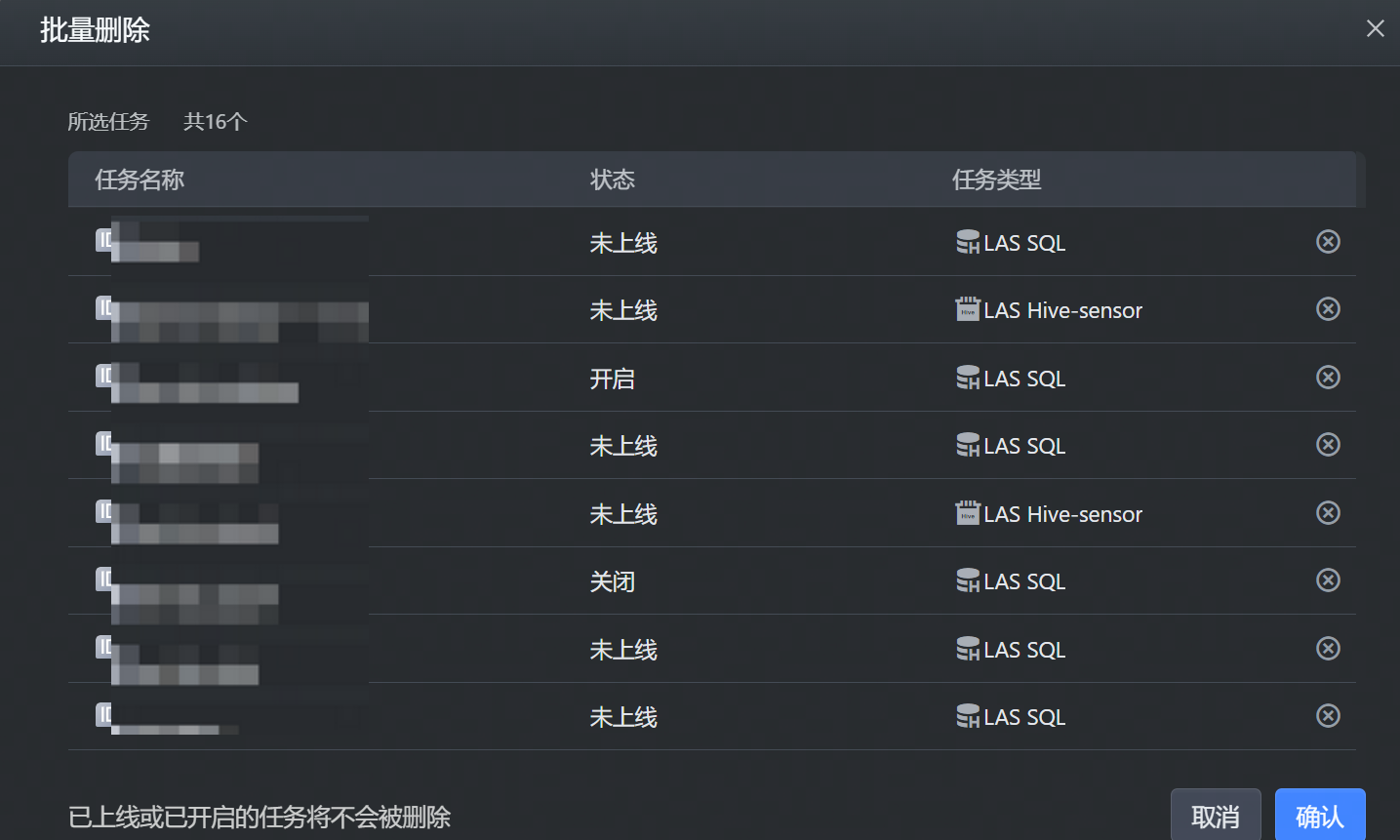
在删除列表中,您可进行以下操作:
单击右侧
 去除按钮,可将所选任务去除在批量删除列表中。
去除按钮,可将所选任务去除在批量删除列表中。需要删除的任务列表确认无误后,单击确认按钮,完成删除。
注意
- 已上线或已开启的任务,将不会被删除。
- 删除后的任务,将会进入回收站中,您可前往回收站进行后续操作。详见回收站。
3.4 任务列表自定义展示
单击列表上方自定义展示列按钮,您可进入任务列表自定义展示列的配置:
列表项:单击勾选全部,可以将所有列表参数展现在界面上,您也可以自定义进行勾选。
冻结项:默认冻结任务名称列表项,默认需要展示。
活动列:您可以以拖拽的方式,自定义排序已选中的列表项,或者删除该活动列。
4 操作日志
您在此操作的所有批量修改动作,均会记录在操作日志窗口中,您可在此追溯历史操作记录。
在任务列表上方,单击操作日志按钮,进入操作记录窗口。您可窗口中,查看历史的操作时间、任务名称、变更、批量操作类型及操作人信息。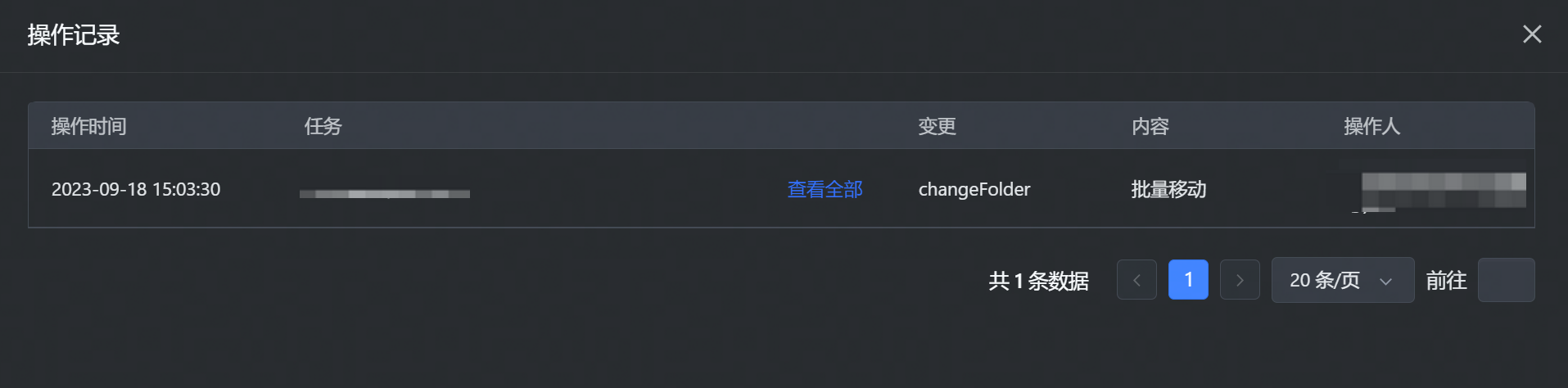
5 界面布局管理
DataLeap 数据开发操作界面,可根据您的使用习惯,进行自定义布局管理,如 Tab 页分屏、导航栏移动、禅模式等操作。
Tab 页分屏:
当您在编辑代码,需要界面分屏操作时,您可手动按住一个任务标签页,可进行上下左右拖拽,实现分屏后可直接在不同任务中来回切换编辑,提升代码编辑效率。
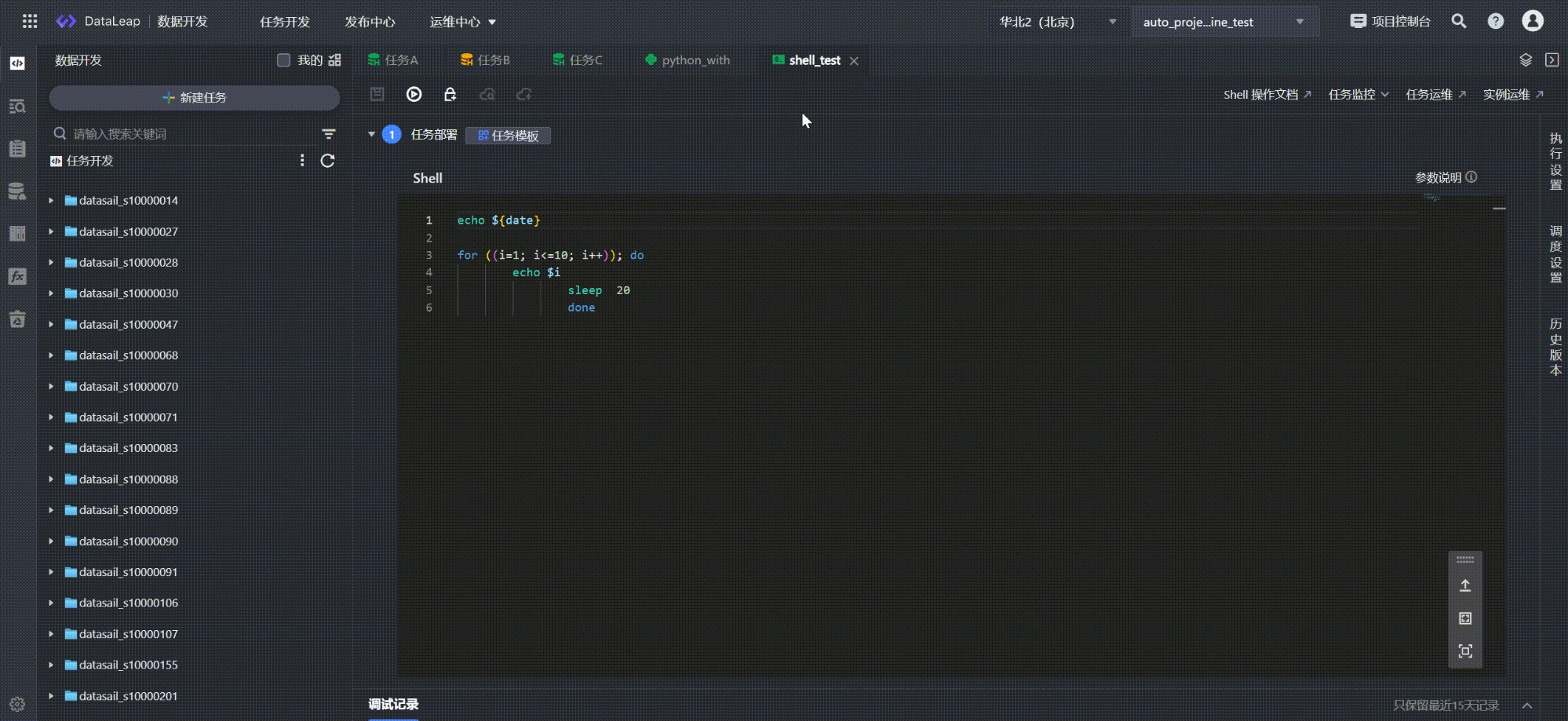
导航栏移动:
支持您将界面左侧导航栏中的模块,通过拖拽的方式移动到右侧,可实现左右区分模块。
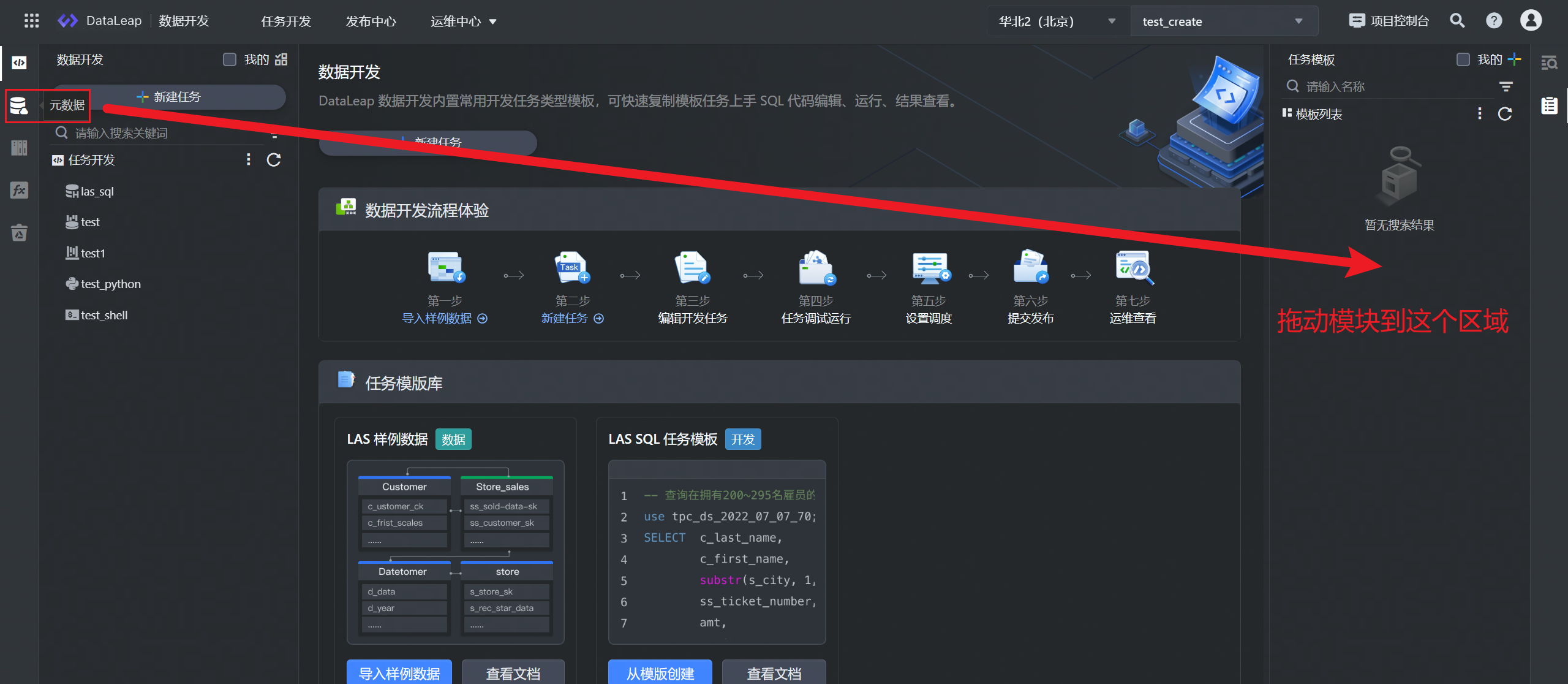
禅模式:
您可将编辑区界面最大化,开启禅模式,进行高效编辑。